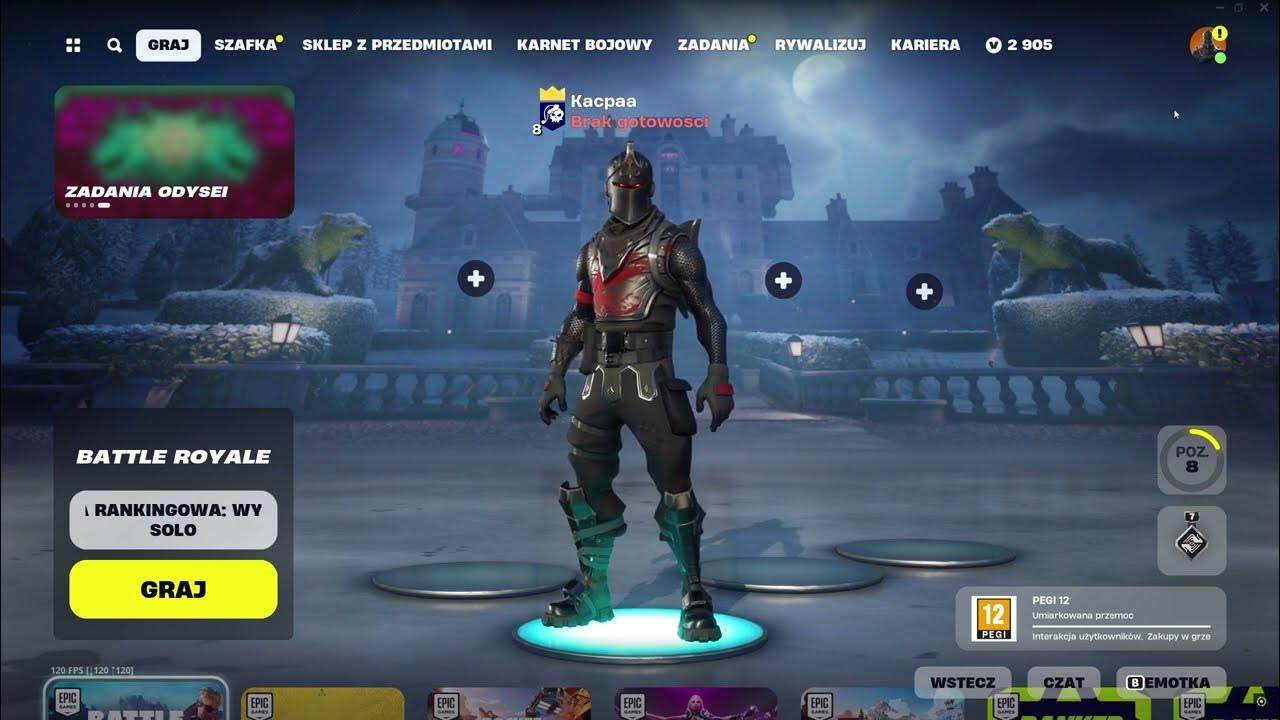Hej! Zaraz pokażę Ci, jak włączyć licznik FPS w CS:GO. To proste! Zrobimy to krok po kroku. Będzie super!
Metoda Pierwsza: Konsola Deweloperska
Pierwsza metoda to użycie konsoli deweloperskiej. Jest to najpopularniejszy sposób.
Krok 1: Włączenie Konsoli
Musimy włączyć konsolę. Otwórz ustawienia gry.
Znajdź opcję "Włącz konsolę deweloperską". Ustaw ją na "Tak".
Zazwyczaj konsola otwiera się przyciskiem ~ (tylda). Może być inny, sprawdź ustawienia klawiatury.
Krok 2: Wpisanie Komendy
Otwórz konsolę w grze. Naciśnij przycisk ~.
Wpisz komendę: cl_showfps 1. Potwierdź enterem.
Na ekranie pojawi się licznik FPS. Domyślnie w lewym górnym rogu.
Krok 3: Wyłączenie Licznika
Jeśli chcesz wyłączyć licznik, wpisz w konsoli: cl_showfps 0.
Proste, prawda?
Metoda Druga: Steam Overlay
Możesz użyć Steam Overlay do wyświetlania FPS. To druga popularna metoda.
Krok 1: Otwarcie Ustawień Steam
Otwórz Steam.
Kliknij "Steam" w lewym górnym rogu.
Wybierz "Ustawienia".
Krok 2: Wybór Zakładki "W grze"
W oknie ustawień wybierz zakładkę "W grze".
Krok 3: Włączenie Licznika FPS
Znajdź opcję "Licznik FPS w grze".
Wybierz miejsce wyświetlania licznika. Na przykład "Górny lewy róg".
Zaznacz "Wyświetlaj FPS na kolorze o wysokim kontraście". To poprawia widoczność.
Zamknij okno ustawień. Uruchom CS:GO.
Licznik FPS powinien być widoczny.
Metoda Trzecia: Komenda Net_graph
Komenda net_graph to bardziej zaawansowany sposób. Pokazuje więcej informacji niż tylko FPS.
Krok 1: Otwarcie Konsoli
Otwórz konsolę w grze. Naciśnij ~.
Krok 2: Wpisanie Komendy
Wpisz komendę: net_graph 1. Potwierdź enterem.
Na ekranie pojawi się rozbudowany panel informacyjny.
Krok 3: Dostosowanie Wyglądu
Możesz dostosować wygląd net_graph. Użyj komend:
net_graphproportionalfont 0- mała czcionkanet_graphproportionalfont 1- duża czcionkanet_graphpos 1- pozycja w prawonet_graphpos 2- pozycja na środkunet_graphpos 3- pozycja w lewo
Krok 4: Wyłączenie Net_graph
Aby wyłączyć net_graph, wpisz w konsoli: net_graph 0.
Dodatkowe Informacje
FPS (Frames Per Second) to liczba klatek wyświetlanych na sekundę. Im wyższy FPS, tym płynniejsza gra.
Niski FPS może powodować przycięcia i opóźnienia. Wpływa to na komfort gry.
Jeśli masz niski FPS, spróbuj obniżyć ustawienia graficzne w grze. To może pomóc.
Możesz także zaktualizować sterowniki karty graficznej. To też może poprawić wydajność.
Podsumowanie
Włączanie licznika FPS:
- Konsola:
cl_showfps 1(wyłącz:cl_showfps 0) - Steam Overlay: Ustawienia Steam -> W grze -> Licznik FPS w grze
- Net_graph:
net_graph 1(wyłącz:net_graph 0)
FPS: Frames Per Second - liczba klatek na sekundę. Wyższy FPS = płynniejsza gra.
Mam nadzieję, że to pomogło! Powodzenia na egzaminie!